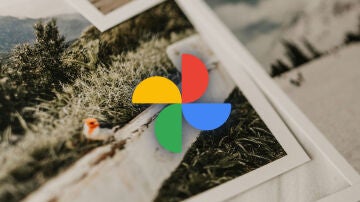Apps
Este truco puede mejorar el rendimiento de tu ordenador con Windows 10
Los procesos en segundo plano son la clave

Publicidad
Son muchos los aspectos que pueden influir en el bajo
rendimiento de nuestros equipos. Esto puede traducirse como un gasto
innecesario de batería si es portátil o que se ralenticen los procesos, una de las razones por
lo que esto puede producirse son los conocidos como procesos en segundo plano.
Lo que significa es que nuestras aplicaciones realizan procesos sin necesidad de que estas estén abiertas. Te contamos cómo
comprobar y gestionar estos procesos.
Procesos en segundo plano
Mientras trabajamos con nuestros ordenadores y hacemos uso
de herramientas y programas de manera consciente, otras muchas
funciones se llevan a cabo sin que nos demos cuenta, y son estas precisamente las que
consiguen una merma en el rendimiento. Son acciones que se realizan de forma
automática derivando recursos de sistema que en ocasiones nos son necesarios
para llevar a cabo nuestras tareas. Por lo que a continuación te vamos a
enseñar a descubrir cuales son esos procesos que entretienen al sistema y cómo liberar
toda la potencia de tu ordenador.
- Para ello debes abrir el “Administrador de tareas”, tecléalo en la búsqueda de la barra de tareas.
- Pulsa sobre el resultado de la búsqueda para acceder.
- Al hacerlo nos aparece una nueva ventana con el listado de las aplicaciones que tenemos abiertas.
- Haz clic sobre “más detalles” en la esquina inferior izquierda para desplegar más opciones.
- De este modo podemos ver todos los procesos que está llevando a cabo nuestro ordenador en cada momento.
- En primer lugar, se muestran las aplicaciones que tenemos abiertas
- Y a continuación, todos los procesos en segundo plano que se están ejecutando.

Para optimizar el uso de los recursos, selecciona del
listado aquellos procesos que puedas finalizar, como pueden ser los servicios de
mensajería, correo electrónico o aquellos procesos que no estemos usando en
estos momentos que consuman más recursos. Así cómo todos aquellos que no nos
sean imprescindibles para el buen funcionamiento de este.
- Selecciona el proceso que quieras detener y pulsa sobre “Finalizar Tarea”. Debemos repetir el proceso tantas veces como procesos necesitamos detener, ya que no podemos seleccionar varios al mismo tiempo.
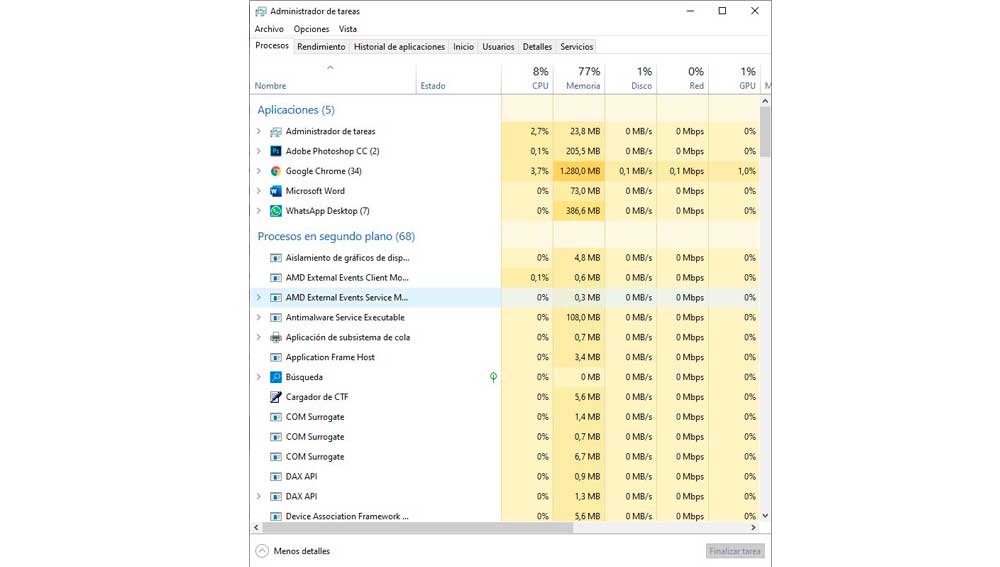
Para volver a iniciar el proceso o tareas que hemos finalizado, podemos volver a abrir la aplicación o en su defecto, reiniciar el equipo que volverá a funcionar con normalidad. Limitar los procesos en segundo plano no sólo ayuda a nuestro equipo a ir más rápido, sino que podemos optimizar el uso de las baterías aumentando la autonomía, lo que nos permite espaciar las cargas y de este modo alargar la vida de nuestros dispositivos.
Pero otro aspecto muy a tener en cuenta y que debemos
valorar es el uso de datos. Cuando estamos conectados a una red Wi-Fi no
solemos preocuparnos por el uso que hacen nuestras aplicaciones de ellos. Pero
cuando se trata del uso de datos móviles la cosa cambia. Llevar a cabo procesos
en segundo plano relacionados con la sincronización de datos o copias de
seguridad en la nube, puede hacer que gastemos una gran cantidad de datos que
podríamos evitar con este simple ajuste.
Publicidad